 Peranti teknologi
Peranti teknologi industri IT
industri IT Bagaimana untuk menetapkan pembolehubah persekitaran dalam sistem Win7? Penjelasan terperinci tentang tetapan pembolehubah persekitaran Win7
Bagaimana untuk menetapkan pembolehubah persekitaran dalam sistem Win7? Penjelasan terperinci tentang tetapan pembolehubah persekitaran Win7Bagaimana untuk menetapkan pembolehubah persekitaran dalam sistem Win7? Penjelasan terperinci tentang tetapan pembolehubah persekitaran Win7
win7 ialah sistem pengendalian komputer paling klasik Microsoft Walaupun ia telah dikemas kini kepada win11, ramai pengguna masih berkeras untuk menggunakan win7.

Tempat untuk menetapkan pembolehubah persekitaran win7
1 Mula-mula, cari dan klik kanan tetikus desktop Pilih [Computer][Properties] untuk beroperasi.

2 Kemudian dalam antara muka [Properties] yang muncul, anda perlu mengklik pilihan [Tetapan Sistem Lanjutan].

Selepas ini, halaman baharu akan muncul, antara muka yang dipanggil [Sistem Properties]. Cari butang [Pembolehubah Persekitaran] pada antara muka ini dan klik padanya untuk meneruskan ke langkah seterusnya

4 antara muka ini, terdapat dua jenis pembolehubah untuk dipilih - pembolehubah [Pengguna] [Sistem]. Pilih sahaja jenis pembolehubah yang sesuai mengikut keperluan peribadi anda.
PS: Untuk memudahkan pelarasan dan pemadaman seterusnya, sila pilih untuk menggunakan pembolehubah pengguna, walaupun pada komputer anda sendiri

The langkah kelima, buka tetingkap pop timbul [Baru], masukkan [JAVA_HOME], dan isikan laluan tertentu [E:ProgramFiles(x86)Javajdk1.8.0_60] (Ini hanyalah laluan contoh, sila isikan mengikut situasi sebenar Direktori pemasangan Java anda)

6 Kemudian buat pembolehubah baharu bernama [classpath] sekali lagi. Laluan khusus ialah [.;%JAVA_HOME%lib;%JAVA_HOME%libtools.jar;%JAVA_HOME%jrelibrt.jar;%JAVA_HOME%libdt.jar;] (sila pastikan ada titik di sini, langkah ini sangat penting) .
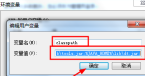
Seterusnya, jika terdapat nama pembolehubah bernama laluan, sila tambah laluan yang sepadan selepasnya. Jika ia tidak wujud, anda perlu mencipta pembolehubah baharu bernama laluan dan tambah laluan berikut [%;JAVA_HOME%bin;%JAVA_HOME%jrebin;]


Atas ialah kandungan terperinci Bagaimana untuk menetapkan pembolehubah persekitaran dalam sistem Win7? Penjelasan terperinci tentang tetapan pembolehubah persekitaran Win7. Untuk maklumat lanjut, sila ikut artikel berkaitan lain di laman web China PHP!
 Paip pemprosesan imej tanpa pelayan dengan AWS ECS dan LambdaApr 18, 2025 am 08:28 AM
Paip pemprosesan imej tanpa pelayan dengan AWS ECS dan LambdaApr 18, 2025 am 08:28 AMTutorial ini membimbing anda melalui membina saluran paip pemprosesan imej tanpa pelayan menggunakan perkhidmatan AWS. Kami akan membuat frontend next.js yang digunakan pada kluster ECS Fargate, berinteraksi dengan Gateway API, Fungsi Lambda, Bucket S3, dan DynamoDB. Th
 CNCF Arm64 Pilot: Impak dan WawasanApr 15, 2025 am 08:27 AM
CNCF Arm64 Pilot: Impak dan WawasanApr 15, 2025 am 08:27 AMProgram perintis ini, kerjasama antara CNCF (Yayasan Pengkomputeran Native Cloud), pengkomputeran ampere, equinix metal, dan digerakkan, menyelaraskan ARM64 CI/CD untuk projek GitHub CNCF. Inisiatif ini menangani kebimbangan keselamatan dan prestasi lim
 Membina pengimbas kelemahan rangkaian dengan pergiApr 01, 2025 am 08:27 AM
Membina pengimbas kelemahan rangkaian dengan pergiApr 01, 2025 am 08:27 AMPengimbas kelemahan rangkaian berasaskan GO ini dengan cekap mengenal pasti kelemahan keselamatan yang berpotensi. Ia memanfaatkan ciri konkurensi Go untuk kelajuan dan termasuk pengesanan perkhidmatan dan pemadanan kelemahan. Mari kita meneroka keupayaan dan etika
 Top 10 alat pemeriksa backlink terbaik terbaik pada tahun 2025Mar 21, 2025 am 08:28 AM
Top 10 alat pemeriksa backlink terbaik terbaik pada tahun 2025Mar 21, 2025 am 08:28 AMPembinaan laman web hanyalah langkah pertama: kepentingan SEO dan backlinks Membina laman web hanyalah langkah pertama untuk mengubahnya menjadi aset pemasaran yang berharga. Anda perlu melakukan pengoptimuman SEO untuk meningkatkan keterlihatan laman web anda di enjin carian dan menarik pelanggan yang berpotensi. Backlinks adalah kunci untuk meningkatkan kedudukan laman web anda, dan ia menunjukkan Google dan enjin carian lain kuasa dan kredibiliti laman web anda. Tidak semua pautan balik bermanfaat: mengenal pasti dan mengelakkan pautan yang berbahaya Tidak semua pautan balik bermanfaat. Pautan yang berbahaya boleh membahayakan kedudukan anda. Pemeriksaan backlink percuma yang sangat baik memantau sumber pautan ke laman web anda dan mengingatkan anda tentang pautan yang berbahaya. Di samping itu, anda juga boleh menganalisis strategi pautan pesaing anda dan belajar dari mereka. Alat Pemeriksaan Backlink Percuma: Pegawai Perisikan SEO anda


Alat AI Hot

Undresser.AI Undress
Apl berkuasa AI untuk mencipta foto bogel yang realistik

AI Clothes Remover
Alat AI dalam talian untuk mengeluarkan pakaian daripada foto.

Undress AI Tool
Gambar buka pakaian secara percuma

Clothoff.io
Penyingkiran pakaian AI

AI Hentai Generator
Menjana ai hentai secara percuma.

Artikel Panas

Alat panas

mPDF
mPDF ialah perpustakaan PHP yang boleh menjana fail PDF daripada HTML yang dikodkan UTF-8. Pengarang asal, Ian Back, menulis mPDF untuk mengeluarkan fail PDF "dengan cepat" dari tapak webnya dan mengendalikan bahasa yang berbeza. Ia lebih perlahan dan menghasilkan fail yang lebih besar apabila menggunakan fon Unicode daripada skrip asal seperti HTML2FPDF, tetapi menyokong gaya CSS dsb. dan mempunyai banyak peningkatan. Menyokong hampir semua bahasa, termasuk RTL (Arab dan Ibrani) dan CJK (Cina, Jepun dan Korea). Menyokong elemen peringkat blok bersarang (seperti P, DIV),

SublimeText3 versi Inggeris
Disyorkan: Versi Win, menyokong gesaan kod!

SublimeText3 versi Cina
Versi Cina, sangat mudah digunakan

Dreamweaver Mac版
Alat pembangunan web visual

VSCode Windows 64-bit Muat Turun
Editor IDE percuma dan berkuasa yang dilancarkan oleh Microsoft




